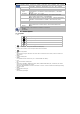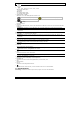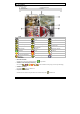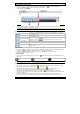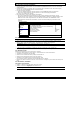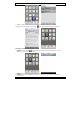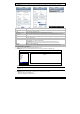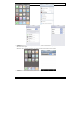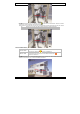Instruction Manual
IVSPROM1
09.11.2010 ©Velleman nv
85
8.5 Den Video-Ausgang auswählen
• Der DVR unterstützt nicht simultan einen CRT-Bildschirm (MONITOR-Anschluss) und einen LCD-Schirm
(VGA-Anschluss).
• Standard ist der DVR so eingestellt, dass er automatisch den verwendeten Video- oder VGA-Ausgang
erkennt wenn sowohl MONITOR als VGA verwendet werden.
• Den Video-Ausgang auswählen:
o Halten Sie ◄ beim Einschalten des DVR gedrückt, um den MONITOR-Ausgang auszuwählen.
o Halten Sie ► beim Einschalten des DVR gedrückt, um den VGA-Ausgang auszuwählen.
Ein kurzer Ton bestätigt Ihre Auswahl.
• Eine andere Weise, um den Video-Ausgang auszuwählen:
o Bei einem eingeschalteten DVR, klicken Sie mit der rechten Maustaste im Bildschirm, um das
Hauptmenü anzuzeigen. Wählen Sie danach ADVANCE CONFIG Æ DISPLAY Æ DISPLAY OUTPUT PATH.
o Wählen Sie VGA um den angeschlossenen LCD-Monitor auszuwählen oder COMPOSITE um den
angeschlossenen CRT-Monitor auszuwählen. Der DVR wird nach Bestätigung automatisch wieder
gestartet.
9. Eine Meldefunktion über iPhone
®
einstellen
Bemerkung: Nur auf der PIR-Kamera verfügbar.
• Dieser DVR unterstützt die Meldefunktion über iPhone
®
mit der EagleEyes-Software. Wird der Alarm
aktiviert, dann sendet der DVR das iPhone
®
automatisch eine Meldung des Ereignisses.
Bemerkung: iPhone
®
ist ein eingetragenes Warenzeichen von Apple, Inc.
Bemerkung: EagleEyes ist eine leistungsstarke Überwachungssoftware, entworfen durch AV TECH
Corporation. Siehe http://www.eagleeyescctv.com für mehr Informationen über EagleEyes.
Haben Sie Fragen zu EagleEyes, kontaktieren Sie dann Velleman NV (www.velleman.eu).
• Die Anwendung dieser Software mit Ihrem iPhone
®
erfordert einige Einstellungen.
9.1 Hinweise vorab
Beachten Sie Folgendes, bevor Sie Ihr iPhone
®
einstellen:
• Installieren Sie EagleEyes auf Ihrem iPhone
®
. Siehe 9.2 unten für mehr Informationen.
• Verbinden Sie eine Kamera mit dem DVR.
• Schalten Sie die Aufnahmefunktion (EVENT) auf dem DVR ein.
• Schalten Sie die Bewegungserkennung auf dem DVR ein.
• Verbinden Sie den DVR mit einer Internetverbindung. Siehe
http://www.surveillance-download.com/user/CMS.pdf für mehr Details.
• Beachten Sie, dass der DVR über Internet via einen Rechner verfügbar ist (ein anderes Netz als das, des
DVR).
9.2 Das iPhone
®
einstellen
Die Software herunterladen
• SCHRITT 1: Öffnen Sie den App Store auf Ihrem iPhone
®
.
• SCHRITT 2: Geben Sie eagleeyes im Suchfenster ein.
Bemerkung: Kontaktieren Sie Ihren Netzanbieter für alle eventuellen Internettarife.
ADVANCE CONFIG
KAMERA DE-INTERLACE (For Selected Models Only) OFF
DETECTION FULL SCREEN DURATION 03
ALERT QUAD SCREEN DURATION (For Selected Models Only) 03
NETWORK DWELL SCREEN DURATION 03
DISPLAY DISPLAY COVERT ON
RECORD HDD DISPLAY MODE HDD SIZE
REMOTE DISPLAY OUTPUT PATH AUTO
DCCS ALPHA BLENDING 200
IVS
NOTIFY
EDIT